
КАТЕГОРИИ:
Архитектура-(3434)Астрономия-(809)Биология-(7483)Биотехнологии-(1457)Военное дело-(14632)Высокие технологии-(1363)География-(913)Геология-(1438)Государство-(451)Демография-(1065)Дом-(47672)Журналистика и СМИ-(912)Изобретательство-(14524)Иностранные языки-(4268)Информатика-(17799)Искусство-(1338)История-(13644)Компьютеры-(11121)Косметика-(55)Кулинария-(373)Культура-(8427)Лингвистика-(374)Литература-(1642)Маркетинг-(23702)Математика-(16968)Машиностроение-(1700)Медицина-(12668)Менеджмент-(24684)Механика-(15423)Науковедение-(506)Образование-(11852)Охрана труда-(3308)Педагогика-(5571)Полиграфия-(1312)Политика-(7869)Право-(5454)Приборостроение-(1369)Программирование-(2801)Производство-(97182)Промышленность-(8706)Психология-(18388)Религия-(3217)Связь-(10668)Сельское хозяйство-(299)Социология-(6455)Спорт-(42831)Строительство-(4793)Торговля-(5050)Транспорт-(2929)Туризм-(1568)Физика-(3942)Философия-(17015)Финансы-(26596)Химия-(22929)Экология-(12095)Экономика-(9961)Электроника-(8441)Электротехника-(4623)Энергетика-(12629)Юриспруденция-(1492)Ядерная техника-(1748)
Наложение на модель внешних сил и моментов
|
|
|
|
6.1. Общие характеристики сил и моментов в ADAMS
Внешние силы и моменты представляют собой воздействие тел, которые не входят в создаваемую модель, но тем не менее оказывают влияние на ее поведение. Как правило, воздействие силы или момента приводит к появлению движения тела, на которое направлено действие. Тем не менее наличие силы или момента, в отличие от задания закона движения, рассмотренного в главе 5, не изменяет число степеней свободы. В дальнейшем, если не оговорено противное, под понятием "сила" будут пониматься как сила, так и крутящий момент, вызванный парой сил.

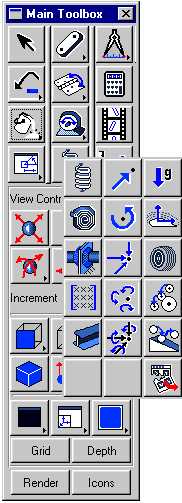
| Рис. 33. Панель сил на главной панели инструментов | Рис. 34. Палитра сил |
В ADAMS используются следующие типы сил:
- сосредоточенные силы - силы, которые определяют внешние нагрузки на модель в заданных точках,
- гибкие связи - пружины, торсионные валы, упругие балки и др.,
- специальные силы, например, гравитация, распределенные силы,
- контактные силы, возникающие в результате столкновения двух тел и определяющие их поведение после контакта.
При создании каждой силе присваивается название в зависимости от ее типа и порядкового номера. Например, для первой однокомпонентной силы название будет SFORCE_1. Позже это название можно будет изменить, используя диалоговую панель.
6.2. Средства задания сил
Для создания сил используется либо панель сил на главной панели инструментов (рис. 33), либо палитра сил (рис. 34). Для вызова панели сил необходимо навести курсор на кнопку с пружиной и нажать правую кнопку мыши. Для вызова палитры сил необходимо в верхнем меню выбрать пункты Build/Forces.
Обозначения сил следующие:
- Однокомпонентная сосредоточенная сила 
- Однокомпонентный сосредоточенный момент 
- Пространственная сосредоточенная сила 
- Пространственный момент 
- Произвольная сосредоточенная сила 
- Линейная пружина 
- Торсионная пружина 
- Буферная сила 
- Произвольная упругая сила 
- Упругая невесомая балка 
- Гравитационная сила 
- Аэродинамическая (распределенная) сила 
- Контактная сила «сфера – сфера» 
- Контактные силы «сфера - кривая – окружность» 
- Палитра сил 
В любом случае при создании силы ее характеристики необходимо указать на панели установок (Settings container), которая присутствует как на панели сил, так и на палитре сил.
6.3. Использование сосредоточенных сил
Сосредоточенная сила представляет взаимодействие между двумя частями модели или между одной частью и фундаментом. Если одной из частей является фундамент, то необходимо указать точку приложения силы на другой части и направление, по которому действует сила в начальный момент времени. В противном случае необходимо указать точку приложения силы на каждой части, а направление действия силы вычисляется автоматически. Часть, на которую действует сила, называется действующей частью (Action body), часть, со стороны которой действует сила, называется телом реакции (Reaction body). При задании силы на каждой части создается маркер.
Замечание. Если точка приложения силы находится на фундаменте, то сила не оказывает на модель никакого влияния, поскольку фундамент всегда неподвижен.
При создании силы необходимо определить следующие характеристики:
- части, между которыми действует сила, и направление, вдоль которого действует сила или точки ее приложения,
- величину силы, задать которую можно, выбрав на панели установок одну из следующих опций:
а) Constant (постоянная сила). Для такой силы нужно задать число, которое определит ее величину. Это число будет рассматриваться ADAMS как постоянная функция. Позже эту функцию можно будет изменить,
б) Bushing- or Spring-like (упругая вращательная или поступательная сила). Для такой силы необходимо задать значения для коэффициента упругости и коэффициента трения. Функцию, определяющую зависимость величины силы от времени, ADAMS вычислит на основе этих коэффициентов,
в) Custom (определяется пользователем). В этом случае величину силы можно задать как функцию от времени, расстояния, величин других сил и т. д.
6.3.1. Задание однокомпонентной силы
Сила называется однокомпонентной потому, что ее направление в процессе моделирования определяется из некоторых заранее заданных условий.
Для создания однокомпонентной силы необходимо:
1) выбрать значок, соответствующий однокомпонентной силе или моменту, и на панели установок определить следующие параметры:
а) Direction - определяет направление линии действия силы в пространстве. Его значения могут быть следующими:
- Space Fixed (направление, фиксированное в пространстве). В этом случае линия действия силы остается постоянной относительно глобальной системы координат (рис. 35),
- Body fixed (направление, фиксированное относительно тела). В этом случае линия действия силы остается постоянной относительно системы координат, связанной с телом, к которому приложена сила (рис. 36),
- Two bodies (два тела). Направление действия силы вычисляется по двум точкам, отмеченным на телах, между которыми эта сила действует. В этом случае направление силы постоянно меняется в процессе движения тел в пространстве (рис. 37).


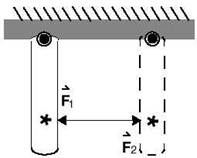
Рис. 35 Рис. 36 Рис. 37
б) Construction - способ ориентации силы в пространстве:
- Normal to grid - сила будет направлена по нормали к рабочей плоскости,
- Pick Feature - позволяет задать произвольное направление силы с помощью курсора мыши.
в) Characteristic - устанавливает изменение величины силы со временем:
- Constant - постоянная сила. Для задания ее величины нужно установить флажок Force и набрать значение для величины силы в строке справа,
- K and C - упругая сила, пропорциональная смещению тела от начальной точки. Для такой силы необходимо задать значения для коэффициента упругости K и коэффициента трения С, установив соответствующие флажки,
- Custom - никакие параметры не задаются. При выборе этого пункта ADAMS создает силу с нулевой величиной и неопределенным направлением. Позже величину и направление можно задать как сложную функцию времени, смещения, скорости и т.д.
2. Если одним из тел является фундамент, то необходимо выделить другое тело и отметить точку приложения силы (момента). В противном случае выделить первое, затем второе тело, между которыми действует сила (момент), и указать точки приложения на обоих телах.
3. Указать, если необходимо, направление, вдоль которого действует сила или момент. Для этого двигать мышь около точки приложения силы (момента). Появится стрела, обозначающая линию действия. Выбрать нужную ориентацию стрелки и нажать левую кнопку мыши.
6.3.2. Изменение однокомпонентной силы
Изменение параметров однокомпонентной силы производится с помощью диалоговой панели, которая вызывается из контекстного меню, в котором нужно выбрать название силы, а затем пункт Modify. В зависимости от того, действует ли сила между телом и фундаментом или между двумя телами, вид диалоговой панели будет различным. Наиболее общий вид для случая, когда сила действует между двумя различными телами, показан на рис. 38. В описание этой панели включены строки, которых нет на рисунке, но которые могут присутствовать в некоторых случаях.

Рис. 38
Значения элементов диалогового окна следующие:
- Name - название силы,
- Direction - определяет способ ориентации силы. С помощью меню для этого пункта можно установить следующие значения:
а) On One Body, Fixed in Space - сила приложена к одному телу, и ее ориентация остается постоянной в пространстве,
б) On One Body, Moving with Body - сила приложена к одному телу, и ее ориентация меняется вместе с движением тела,
в) On One Body, Moving with other Body - сила приложена к одному телу, и ее ориентация меняется вместе с движением другого тела, указанного в строке Direction Body.
г) Between Two Bodies, in Line-Of-Slight - сила действует между двумя телами, и ее действие направлено по линии, соединяющей точки приложения силы на первом и втором телах.
Замечание. Последний способ ориентации не совместим с другими.
- Action Body - название тела, на которое действует сила,
- Reaction Body - название тела, со стороны которого действует сила. Если это тело является фундаментом, то выводится строка Reaction on ground,
- Direction Body - название тела, положение которого определяет ориентацию силы, приложенной к первому телу в случае в) пункта Direction,
- F(time)=... - позволяет определить зависимость величины силы как функции от времени. При этом допускается использовать стандартные математические функции. Для упрощения работы можно использовать конструктор функций. Для его вызова нажать правую кнопку мыши, когда курсор находится в строке редактирования, и выбрать пункт Function Builder,
- Force Display - графический показ силы во время моделирования. Его значения:
а) On - включен,
б) Off - выключен.
6.4. Использование многокомпонентных сил
6.4.1. Создание многокомпонентной силы
Для моделирования сложных сил, которые меняют свое направление и величину в процессе моделирования, в ADAMS используются многокомпонентные силы:
- сложная сила,
- сложный момент,
- обобщенная сила, являющаяся комбинацией первых двух пунктов.
Многокомпонентная сила действует между двумя телами. Первое тело, на которое направлено действие силы, называется активным Action body, второе тело, со стороны которого действует сила, называется телом реакции Reaction body. На каждом теле создается маркер, определяющий точку приложения силы. Маркер, связанный с первым телом, называется I marker, маркер, связанный со вторым телом, - J marker. На экране эти два маркера постоянно находятся в одной точке. ADAMS создает также третий маркер, который называется базовым и определяет направление силы, то есть сила представляется проекциями по осям этого маркера.
Для создания многокомпонентной силы необходимо:
1. Выбрать соответствующий значок на панели сил или палитре сил и на панели установок определить следующие параметры:
а) способ приложения силы к телам. С помощью меню можно выбрать следующие значения:
- 1 Location - в этом случае на рабочей плоскости нужно будет указать только точку приложения силы, а тела, к которым она приложена, ADAMS выберет самостоятельно. Это будут части, наиболее близко расположенные от точки приложения. Если вблизи точки приложения есть только одна часть, то второй частью будет фундамент,
- 2 Bodies, 1 Location - в этом случае на рабочей плоскости нужно будет указать по очереди первое и второе тела, между которыми действует сила, и точку приложения силы,
- 2 Bodies, 2 Locations - в этом случае на рабочей плоскости нужно будет указать как тела, между которыми действует сила, так и точки приложения силы на каждой части. Если эти точки не совпадают, то сила может быть не нулевой в начальный момент времени при расчетах;
б) ориентацию силы:
- Normal to Grid - сила будет перпендикулярна к рабочей плоскости,
- Pick Feature - произвольное направление силы. Необходимо будет мышью указать направление осей X и Y базового маркера. Направление оси Z ADAMS вычислит автоматически, так чтобы полученная тройка векторов была правой;
в) Характеристики, определяющие величину силы:
- Constant - постоянная сила. Для такой силы необходимо будет указать величину силы и (или) момента, установив соответствующие флажки и набрав числовые значения,
- Boushig-like - упругая сила. В этом случае необходимо указать значения для коэффициентов упругости и трения. В случае общей силы этих коэффициентов будет четыре - два для силы и два для момента.
г) Custom - никакие параметры не задаются. В этом случае создается сила с нулевой величиной и неопределенным направлением. Позже все параметры такой силы можно определить с помощью диалоговой панели. Этот пункт используется в том случае, когда величина силы сложным образом зависит от различных параметров: положения, ориентации, скорости тела и т.д.
2. На рабочей плоскости указать необходимые тела и точки приложения силы в соответствии с пунктом 1а. Если выбран пункт Pick Feature, то указать направление осей X, Y. Для этого двигать курсор мыши около точки приложения силы. На экране появится стрелка, показывающая направление оси X. Указать нужное направление и нажать левую кнопку мыши, появится вторая стрелка для оси Y. Ориентировать ее аналогичным образом.
6.4.2. Изменение многокомпонентной силы
У многокомпонентной силы можно изменить следующие параметры:
- поменять ролями активное тело и тело реакции,
- изменить величину силы - сделать ее константой, арифметическим выражением, зависящим от времени, или более сложной функцией,
- показать или скрыть графическое отображение силы на экране.
Характеристики многокомпонентной силы можно изменить с помощью специальной диалоговой панели, которая вызывается с помощью контекстного меню. Для вызова панели навести курсор мыши на значок силы на рабочей плоскости или на точку приложения силы и нажать левую кнопку мыши. В раскрывшемся меню выбрать название силы, затем пункт Modify. Появится диалоговая панель, вид которой зависит от конкретного вида силы. Наиболее общий вид панели показан на рис. 39 для случая общей силы. В случае модификации сложной силы или сложного момента некоторые строки панели будут отсутствовать.

рис. 39
Значения элементов панели следующие:
- Name - название силы,
- Action body - название активного тела,
- Reaction body - название тела реакции.
- Characteristic by – строка, позволяющая выбрать способ для задания величины силы. Способы следующие:
Run-Time Expression - закон изменения задается в виде функции, зависящей от времени. При этом можно использовать стандартные математические функции,
User Written Subroutine - закон изменения задается в виде отдельной процедуры, описанной пользователем и откомпилированной в среде ADAMS,
- Force Components - определяет величины проекций силы X, Y, Z на оси координат базового маркера. Эта часть панели отсутствует, если изменяются характеристики сложного момента,
- Torque Components - определяет величины проекций момента x, y, z на оси координат базового маркера. Эта часть панели отсутствует, если изменяются характеристики сложной силы,
- Force Display - определяет режим показа силы на экране во время проведения расчетов;
None - сила не показывается.
On Action Body - показывается сила, действующая на активное тело,
On Reaction Body - показывается сила, действующая на тело реакции,
- Both - показываются силы, действующие на оба тела.
6.5. Использование упругих соединений
В отличие от шарниров, которые полностью исключают некоторые степени свободы в движении тел относительно друг друга, упругие соединения допускают относительные смещения тел на ограничиваемых степенях свободы, но при этом оказывают сопротивление этому смещению. В ADAMS силы, возникающие в упругих соединениях, являются пропорциональными расстоянию между телами и скорости движения тел относительно друг друга.
6.5.1. Использование линейной пружины
Линейная пружина представляет собой силу, которая действует между двумя телами вдоль некоторой линии. Одно из тел называется активным телом (Action body), второе – телом реакции (Reaction body). Величина силы вычисляется по следующей формуле
 ,
,
где
- r - текущее расстояние между частями,
- K - коэффициент упругости пружины,
- С - коэффициент вязкого трения,
- Fн - начальная нагрузка,
- rн -начальное расстояние между частями.
При создании линейной пружине присваивается название, состоящее из слова SPRING и порядкового номера пружины: SPRING_1.
Для создания линейной пружины необходимо:
1) выбрать ее значок на панели сил или палитре сил,
2) на панели установок определить значения для коэффициента упругости K и коэффициента вязкого сопротивления C,
3) на рабочей плоскости отметить точку закрепления пружины на первом теле, которое будет активным, затем на втором теле, которое будет телом реакции.
6.5.2. Изменение характеристик линейной пружины
Изменение характеристик линейной пружины производится с помощью диалоговой панели, которая вызывается контекстным меню. Для вызова меню навести курсор на значок пружины на рабочей плоскости и нажать правую кнопку мыши. В появившемся меню выбрать название пружины, затем пункт Modify. Раскроется окно, показанное на рис. 40.
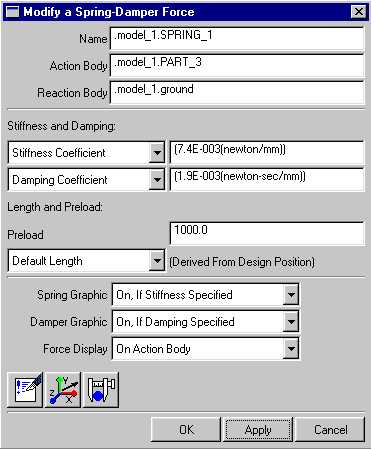
Рис. 40
Значения параметров следующие:
- Name - название пружины;
- Action body - название активного тела;
- Reaction body - название тела реакции;
- Stiffness adn Damping - раздел, позволяющий изменить значения коэффициентов упругости и вязкого сопротивления. Для коэффициента упругости с помощью меню можно установить следующие значения:
No Stiffness - абсолютно не упругая пружина. Ее действие обусловлено только силами вязкости, пропорциональной скорости,
Stiffness coeficient - позволяет задать значение постоянного коэффициента упругости,
Spline: F=f(defo) - позволяет задать массив значений коэффициента упругости в зависимости от расстояния между телами. На основе этого массива ADAMS создаст сплайн, который является функцией, описывающей нелинейную упругость пружины.
Для коэффициента вязкости существуют аналогичные пункты:
- Length and Preload - позволяет задать начальную длину и начальную нагрузку на пружину,
Preload - задает начальную нагрузку на пружину,
Default Length - определяет длину пружины, которая в начальный момент времени считается недеформированной,
Length at Preload - позволяет задать другую длину недеформированной пружины,
- Spring Graphic, Damper Grafic - эти пункты позволяют выбрать режимы показа изменения упругой и вязкой составляющих в силе упругости по отдельности;
- Force Display - определяет режим показа силы на экране во время проведения расчетов:
None - сила не показывается,
On Action Body - показывается сила, действующая на активное тело,
On Reaction Body - показывается сила, действующая на тело реакции,
Both - показываются силы, действующие на оба тела.
6.5.3. Использование торсионной пружины
Торсионная пружина является аналогом линейной пружины для случая вращательного движения. Наибольшее распространение такие пружины получили в механических часах. Торсионная пружина действует между двумя телами. Эти тела могут поворачиваться относительно друг друга вокруг общей оси. Торсионная пружина оказывает сопротивление такому вращению. Одно из тел называется активным телом (Action body), второе - телом реакции (Reaction body). При создании пружины на каждом из тел создается по маркеру. Маркер на первом теле называется I marker, на втором - J marker. Оси Z маркеров при вращении тел остаются параллельными. Величина момента от такой пружины вычисляется по следующей формуле:
 ,
,
где
- CT - коэффициент вязкого сопротивления,
- KT - коэффициент упругости пружины,
- a – текущий угол относительного поворота,
- Angle - начальный угол между телами,
- Mн – момент, действующий на тела в начальный момент времени.
Для создания торсионной пружины
1. На панели сил или палитре сил выбрать значок торсионной пружины и на панели установок определить следующие параметры:
а) способ соединения тел:
- 1 Location - в этом случае на рабочей плоскости нужно указать только точку, в которой будет находиться пружина, а тела, которые она соединяет, ADAMS выберет самостоятельно. Это будут части, наиболее близко расположенные от точки расположения пружины. Если вблизи есть только одна часть, то второй частью будет фундамент:
- 2 Bodies, 1 Location - в этом случае на рабочей плоскости нужно будет указать по очереди активное тело, тело реакции и точку расположения пружины,
- 2 Bodies, 2 Locations - в этом случае на рабочей плоскости нужно будет указать как соединяемые тела, так и точки соединения пружины с каждой частью.
б) ориентацию пружины:
- Normal to Grid - момент от пружины будет перпендикулярен к рабочей плоскости,
- Pick Feature - произвольное направление упругого момента. Необходимо будет мышью указать направление перпендикуляра к плоскости, в которой будет происходить вращение,
в) указать значения для коэффициентов упругости (TK) и сопротивления (TC).
2. На рабочей плоскости отметить необходимые тела и точки в соответствии с пунктом 1а.
3. Если необходимо, указать направление момента пружины. Для этого двигать курсор мыши около точки расположения пружины. На экране появится стрелка, после ориентации которой нажать левую кнопку мыши.
6.5.4. Изменение характеристик торсионной пружины
Изменение характеристик у торсионной пружины происходит так же, как и у линейной пружины. Вид диалоговых панелей полностью совпадает, за исключением того, что вместо слова Length, обозначающего длину пружины, будет присутствовать слово Angle - угол поворота тел относительно друг друга.
|
|
|
|
|
Дата добавления: 2014-11-29; Просмотров: 747; Нарушение авторских прав?; Мы поможем в написании вашей работы!